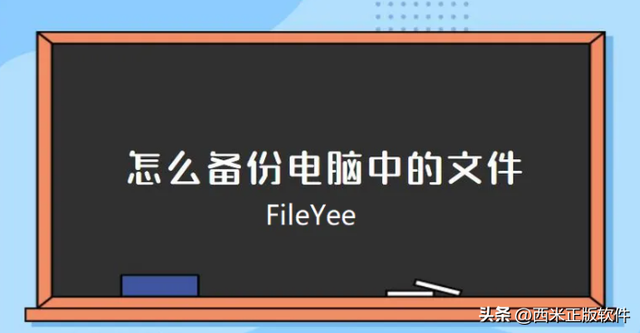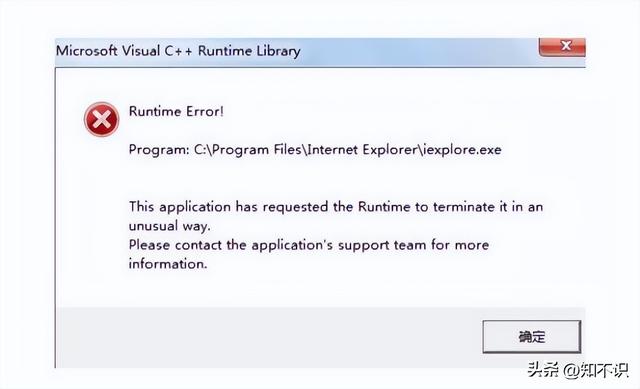电脑屏幕图标不见了该怎么办?在应用电脑上时,不知道出自于是什么原因,电脑屏幕图标忽然就不见了,碰到这类繁杂的状况时我们可以怎么做呢?下面为大伙儿详细介绍二种处理方法:
电脑屏幕图标不见了该怎么办?能够那么办:
方法一:最先看看你的桌面上是不是也有任务栏,假如也有,应当仅仅图标被设置为不显示了。
1、点击电脑鼠标右键,如下图所示。点击【排序图标】,发觉【显示桌面上图标】前边的勾没了。
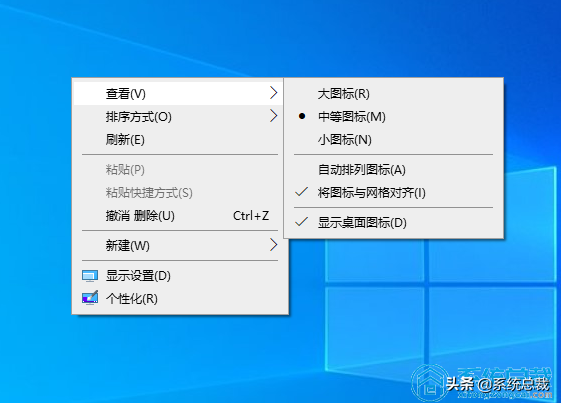
2、点击一下加上勾,桌面上图标就会发生了。
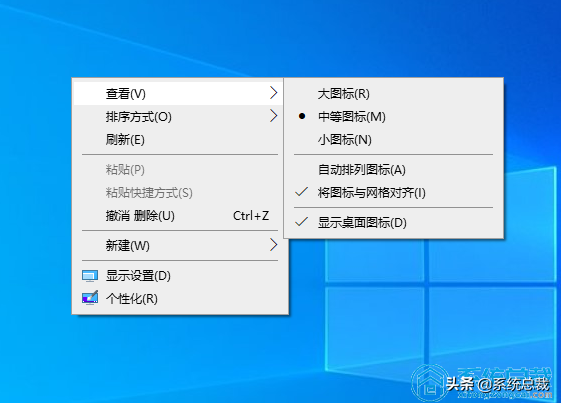
方法二:假如你的桌面上沒有任务栏得话,开启任务管理器。(与此同时按住“Ctrl Alt Esc”键就可以开启)
1、点击【文件】,随后点击【运行新任务】。
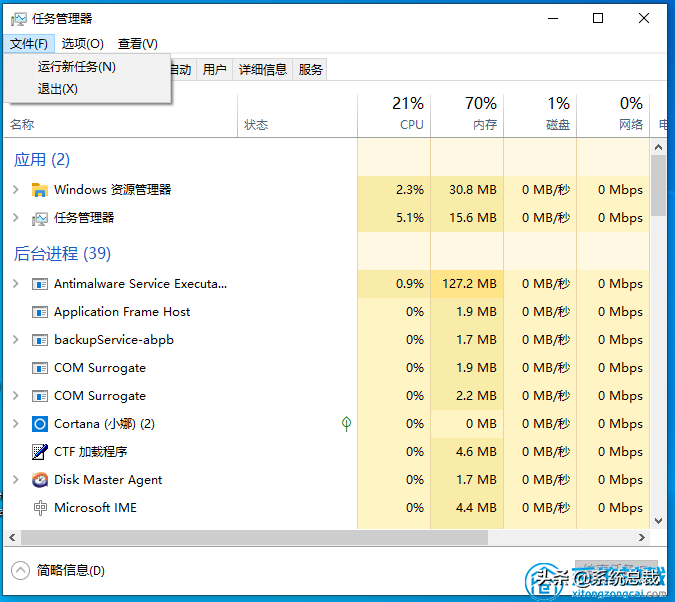
3、在发生的对话框中输入“explorer.exe”,点击【确定】,稍等一下就会发生桌面上图标了。
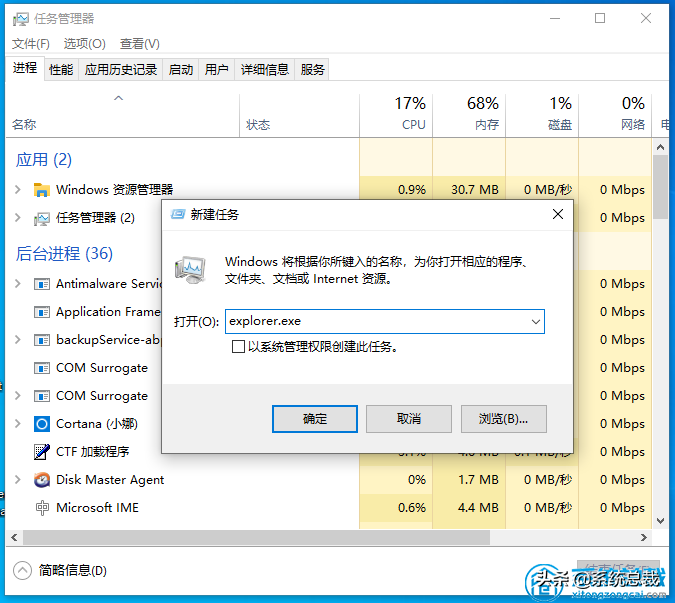
依据以上的二种方法,就可以将电脑屏幕图标恢复了,期待能够对朋友们有协助哦!